[Dernier]Comment Transférer Données Android Vers IPhone Gratuit en 2025?
Avec les nouveaux modèles, l'iPhone continue d'améliorer ses logiciels et matériels. Si vous souhaitez une meilleure caméra ou un système d'exploitation plus performant, passer à un nouvel iPhone devient indispensable. Cependant, transférer données Android vers iPhone peut sembler complexe. Ne vous inquiétez pas, il existe des méthodes simples pour faciliter cette migration.
Dans cet article, nous vous présentons des solutions efficaces pour assurer une transition fluide.
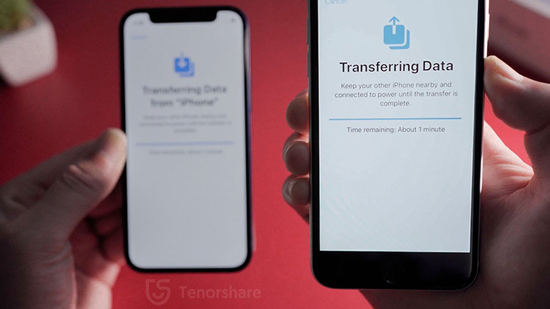
Les 4 meilleures façons de transférer des données d'Android vers iPhone
Transférer des données d'un appareil Android vers un iPhone n'est plus une tâche compliquée. Nous allons maintenant vous présenter plusieurs méthodes pratiques, en expliquant les conditions requises et les étapes à suivre pour chacune. Parmi ces méthodes, vous trouverez l'utilisation de iCareFone iTransGo, de l'application Move to iOS, ainsi que de Google Drive.
Méthode 1 : Transférer des données Android vers l'iPhone avec iCareFone iTransgo
Index de recommandations:⭐⭐⭐⭐⭐
iCareFone iTransGo est un logiciel qui facilite le transfert Android vers iPhone. Il offre une interface conviviale et des vitesses de transfert rapides, ce qui en fait un excellent choix pour tous ceux qui souhaitent transférer leurs données rapidement et facilement.
Étapes de l'utilisation de l'iCareFone iTransgoTéléchargez et installez iCareFone iTransgo sur votre ordinateur.
- Connectez votre appareil Android et votre iPhone à votre ordinateur à l'aide de câbles USB.
Lancez iCareFone iTransgo et sélectionnez l'option "Android to ios".

Sélectionnez les types de données que vous souhaitez transférer et cliquez sur "Démarrer le transfert".

En quelques secondes, toutes les données seront transférées de votre appareil Android vers votre iPhone.


Avantages
- Interface conviviale
- Vitesse de transfert rapide
- Transfert de différents types de données
Inconvénients
- Nécessité d'un ordinateur
Méthode 2 : Utiliser l'application migrer vers ios pour transférer des données Android vers iPhone
Index de recommandations:⭐⭐⭐⭐
L'application Move to iOS est une solution officielle développée par Apple pour migrer des données depuis Android vers un iPhone. Téléchargeable gratuitement, cette application facilite le transfert d'un large éventail de données, telles que les contacts, l'historique des messages, les photos et vidéos, les signets, les comptes de messagerie et les calendriers.
Étapes du transfert données android vers iphone avec l'application Move to iOSÉtape 1 :Téléchargez et installez l'application Move to iOS sur votre appareil Android à partir du Google Play Store.
Étape 2 :Allumez votre nouvel iPhone et suivez la procédure de configuration jusqu'à ce que vous atteigniez l'écran "Apps et données".
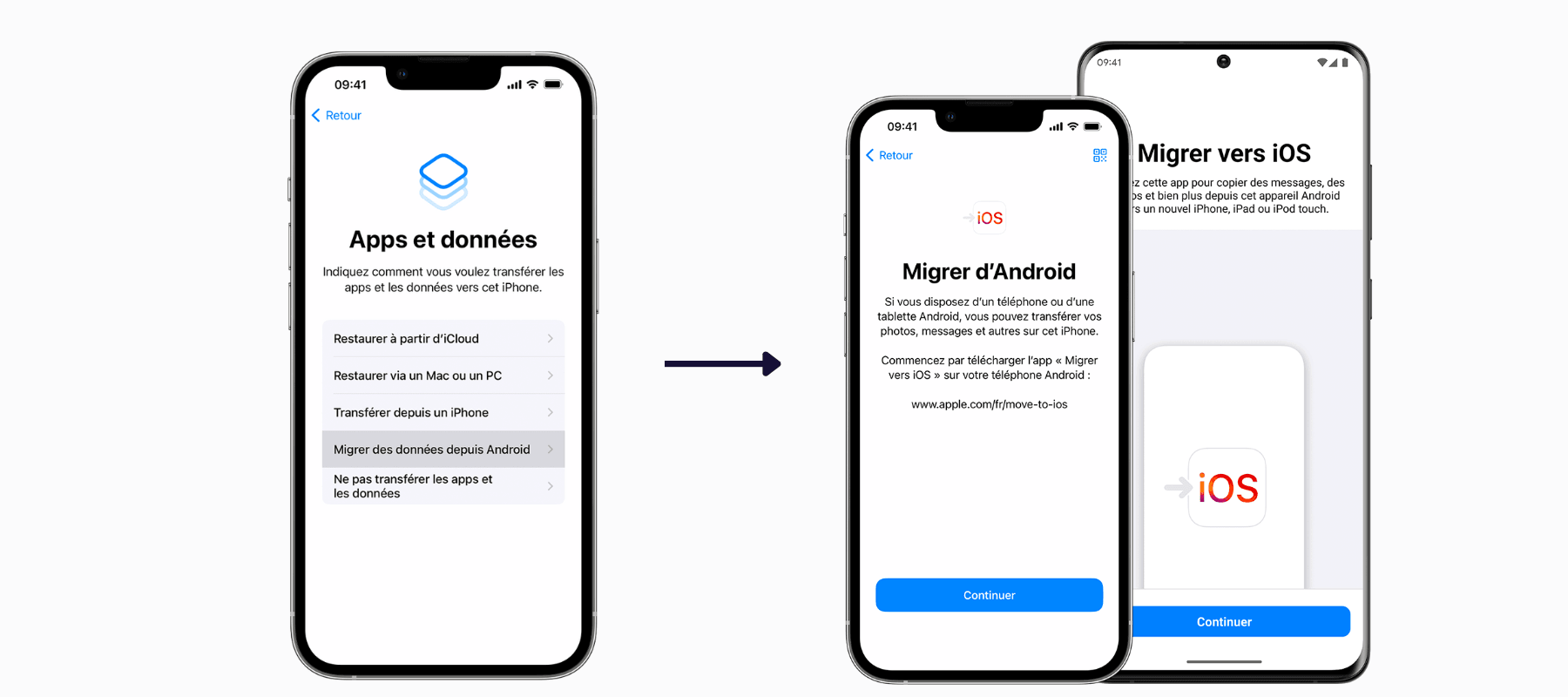
Étape 3 :Sélectionnez "Déplacer les données d'Android" dans la liste des options.
Étape 4 :Sur votre appareil Android, ouvrez l'application Move to iOS et appuyez sur "Continuer".
Étape 5 :Acceptez les conditions générales de l'application et appuyez sur "Suivant" dans le coin supérieur droit de l'écran.
Étape 6 :Sur votre iPhone, appuyez sur "Continuer" et attendez qu'un code à dix ou six chiffres apparaisse.
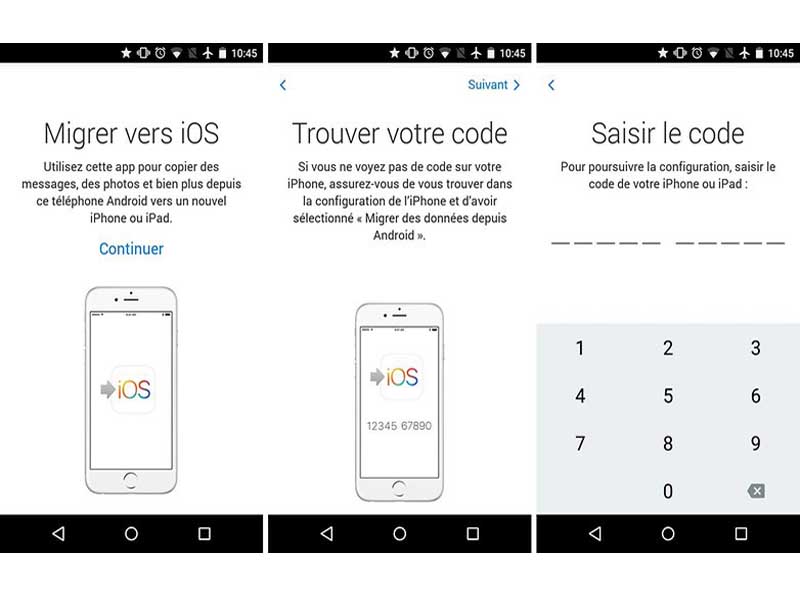
Étape 7 :Saisissez le code sur votre appareil Android et attendez que l'écran "Transférer les données" s'affiche.
Étape 8 :Sélectionnez les données que vous souhaitez transférer et appuyez sur "Suivant".
Étape 9 :Attendez la fin du processus de transfert, puis appuyez sur "Terminé" sur les deux appareils.
Avantages
- Gratuité
- Simplicité d'utilisation
- Transfert de différents types de données
Inconvénients
- Limité à la configuration initiale
- Nécessité d'une connexion Wi-Fi stable
- Transfert potentiellement incomplet
- Compatibilité limitée avec les versions anciennes d'Android
Méthode 3 : Transférer des données Android vers l'iPhone avec Google Drive
Index de recommandations:⭐⭐⭐
Si vous cherchez un moyen simple et gratuit de migrer des données depuis Android vers iOS, Google Drive peut être une excellente option.
Google Drive est un service de stockage en nuage proposé par Google, permettant de stocker, partager et accéder à vos fichiers où que vous soyez. Voici les étapes à suivre pour faciliter le transfert Samsung vers iPhone en utilisant Google Drive.
Étapes pour utiliser Google Drive pour la migration Android vers iOSInstallez Google Drive sur votre appareil Android et votre iPhone.
Ouvrez l'application Google Drive sur votre appareil Android et connectez-vous avec votre compte Google.
Téléchargez les données de Google Drive sur votre iPhone.
- Connectez-vous à votre compte Google en saisissant les informations d'identification correctes.
- Recherchez les données que vous souhaitez télécharger et cliquez sur "Plus" juste à côté.
Ensuite, appuyez sur "Ouvrir dans", sélectionnez "Enregistrer dans des fichiers", puis choisissez l'emplacement où vous souhaitez enregistrer les photos téléchargées avant d'appuyer sur "Enregistrer".

-
Une fois que vous avez terminé, vous pouvez télécharger toutes les photos de Google Drive sur votre iPhone.
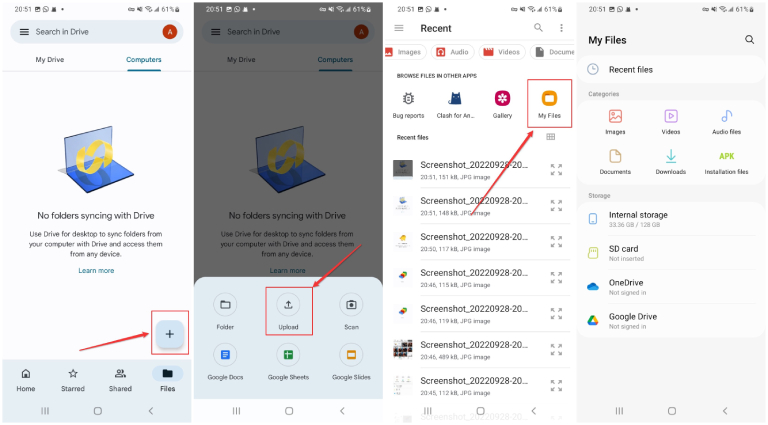
Avantages
- Gratuit et largement accessible
- Facilité d'utilisation
Inconvénients
- Transfert manuel
- Vitesse de transfert : lent
- Incompatibilité des formats
- Limites de stockage gratuit
Méthode 4 : Transférer des données Android vers l'iPhone avec autre méthode
Index de recommandations:⭐⭐⭐⭐
Outre les méthodes décrites ci-dessus, il existe d'autres moyens de transfert android vers iphone gratuit. Jetons un coup d'œil à quelques-unes des autres méthodes les plus courantes.
Bluetooth
Bluetooth est une technologie sans fil qui permet aux appareils de communiquer entre eux sur de courtes distances. Vous pouvez utiliser Bluetooth pour transférer des contacts, des données, des vidéos et d'autres fichiers de votre appareil Android vers votre iPhone. Toutefois, cette méthode n'est pas idéale pour transférer des fichiers volumineux ou une grande quantité de données, car elle peut être lente.
Courrier électronique
Vous pouvez utiliser le courrier électronique pour transférer de petits fichiers tels que des documents, des PDF et des données de votre appareil Android vers votre iPhone. Il vous suffit de joindre le fichier à un courrier électronique et de vous l'envoyer. Ouvrez ensuite l'e-mail sur votre iPhone et téléchargez la pièce jointe. Toutefois, cette méthode n'est pas idéale pour transférer une grande quantité de données.
Outils de transfert tiers
Il existe de nombreux outils de transfert tiers qui peuvent vous aider à transférer des données de votre appareil Android vers votre iPhone. Mais Ces outils peuvent avoir des fonctionnalités différentes ou des limitations. Parmi les outils de transfert les plus populaires, peuvent être payants ou avoir des fonctionnalités limitées dans la version gratuite.
L'un des avantages de l'utilisation de Bluetooth ou du courrier électronique pour transférer des données est qu'ils sont tous deux facilement disponibles et ne nécessitent aucun logiciel supplémentaire. Toutefois, ces méthodes ne sont pas idéales pour le transfert d'une grande quantité de données ou de fichiers volumineux, car elles peuvent être lentes ou avoir des limites de taille.
Préparation avant de transfert samsung vers iphone
Avant de commencer le transfert de vos données d'Android vers iPhone, voici quelques points essentiels à considérer :
Sauvegarde préalable :
Avant de commencer le transfert, assurez-vous de sauvegarder vos données sur un ordinateur ou un espace de stockage en nuage. Nous recommandons d'utiliser iTunes ou Tenorshare iCareFone pour effectuer cette sauvegarde sur votre ordinateur personnel.
Charge des appareils :
Vérifiez que les deux téléphones ont une batterie suffisamment chargée avant le transfert. Il est conseillé que les deux appareils aient au moins 50 % de batterie.
Temps de transfert :
Pour les transferts de grandes quantités de données, soyez patient, car cela peut prendre du temps. Ne tentez pas d'interrompre le transfert en cas de problème, car cela pourrait nuire au processus.
Connexion Wi-Fi :
Assurez-vous d'être connecté à un réseau Wi-Fi stable et rapide pour éviter les interruptions pendant le transfert.
Conclusion
En résumé, si vous cherchez un moyen fiable et efficace de transférer données Android vers iPhone, nous vous recommandons d'utiliser iCareFone iTransGo. Il est facile à utiliser, efficace et offre une expérience de transfert sans tracas. Nous espérons que cet article vous a aidé à choisir la meilleure méthode pour transférer vos données.

Partagez votre opinion
puis rédigez votre avis











Par Chloé Blanchet
2025-12-10 / Données Android